Discord는 채널에서 콘텐츠 플랫폼 (예: Netflix, YouTube, Hulu 등)을 스트리밍하는 스 트리머들 사이에서 매우 유명해졌습니다. 그러나 일부 스 트리머는 최근 스트림에서 화면을 시작하는 동안 검은 색 만 보이는 것에 대해 불평했습니다. 화면을 공유하려고하는데 검은 색 화면 만 표시되는 경우 다음 간단한 지침에 따라이 문제를 해결하십시오.
설명 –
1. Netflix와 같은 보호 된 콘텐츠를 실행하는 동안에는 화면을 공유 할 수 없습니다. 이것은 뷰어 화면에 자동으로 검은 색 화면으로 나타납니다.
2. Discord 앱을 닫고 실행하십시오. 다시 확인하십시오.
수정 1 – 관리자 권한으로 Discord 실행
컴퓨터에서 관리자 권한으로 Discord 앱을 실행 해보십시오.
1. 처음에는 "불일치”를 입력합니다.
2. 그런 다음 "불일치”를 검색 결과에서 클릭하고“파일 위치 열기”을 눌러 Discord 폴더 위치를 엽니 다.
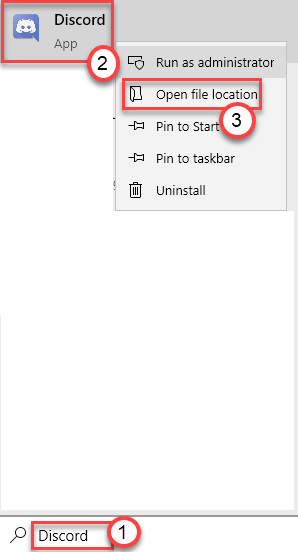
3. 이제“불일치”앱을 클릭하고“속성”를 눌러 속성을 엽니 다.
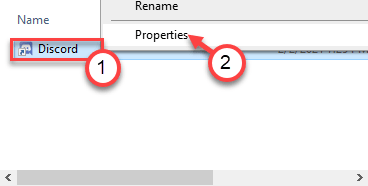
4. 그런 다음 "적합성" 탭.
5. 그 후 검사 "관리자 권한으로 실행”확인란.
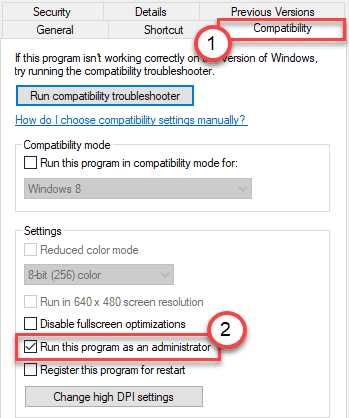
6. 마지막으로“대다”및“확인”을 눌러 설정을 저장합니다.

이제 Discord를 엽니 다. 관리 권한으로 열립니다. 스트림을 시작하고 화면을 공유하십시오.
수정 3 – Discord 업데이트
Discord를 업데이트하고 작동하는지 확인할 수 있습니다.
1. 마우스 오른쪽 버튼으로 Windows 키 "운영”키.
2. 그런 다음 "% localappdata %”을 클릭하고“확인“.

3. 여기에서 "불일치" 폴더.
4. 더블 클릭 폴더에 액세스 할 수 있습니다.
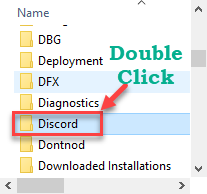
5. 그때, 더블 클릭 의 위에 "최신 정보”을 눌러 Discord 앱을 업데이트하십시오.
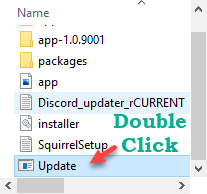
Discord 앱은 최신 업데이트를 찾아 설치합니다.
Discord 응용 프로그램을 다시 시작하고 확인하십시오.
수정 2 – Discord 캐시 폴더 제거
Discord 디렉토리에 손상된 파일이 있으면이 문제가 발생할 수 있습니다.
1. 간단히 Windows 키 그리고 아르 자형 함께 키.
2. 그런 다음이 명령을 입력하여 컴퓨터의 appdata 폴더에 액세스하십시오.
% appdata %
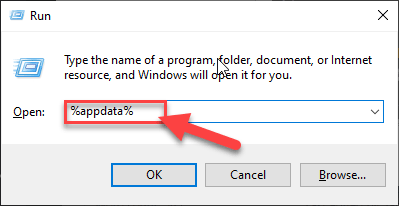
[노트–
컴퓨터에서 Appdata 폴더를 볼 수 없다면 숨겨진 항목이 기기에 표시되지 않도록 설정되어 있음을 의미합니다.
활성화하려면 다음 세 단계를 따르십시오 ~
ㅏ. 컴퓨터에서 파일 탐색기를 엽니 다.
비. 그 후 "전망”메뉴 표시 줄에서“옵션“.

씨. 그런 다음 '보기'탭에서 "숨겨진 파일, 폴더 및 드라이브 표시“.
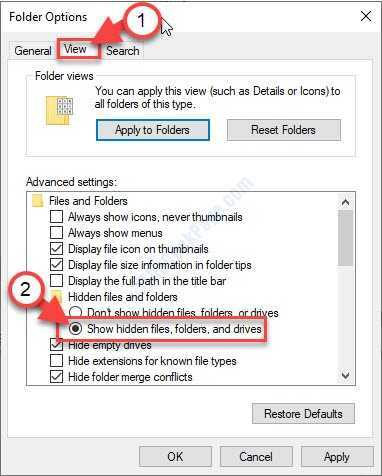
디. 클릭하는 것을 잊지 마세요 "대다”및“확인“.

이 단계를 수행 한 후 Run을 사용하여‘AppData’폴더에 액세스 해보십시오.
]
3. ‘Appdata’폴더가 열리면 디렉토리에서“불일치" 폴더.
4. 그 후 "불일치”폴더를 클릭하고“지우다”을 눌러 폴더를 제거합니다.
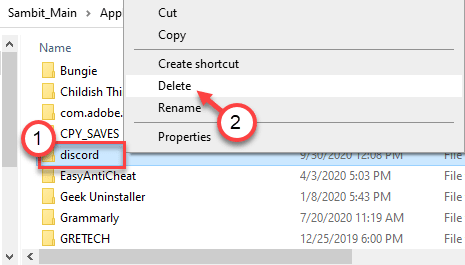
5. 다음으로 다시 Windows 키 + R.
6. 그 후 Run 터미널에이 주소를 쓰고 시작하다.
% localappdata %

7. 다시,‘Discord’폴더를 찾으십시오.
8. 이전과 마찬가지로 마우스 오른쪽 버튼으로 클릭 한 다음 "지우다“.
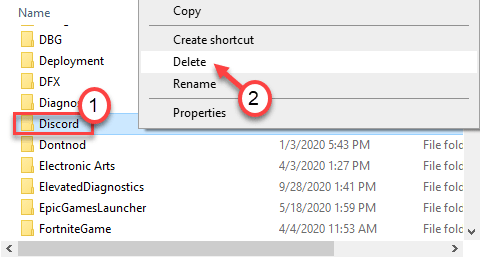
이 모든 작업을 완료 한 후 컴퓨터에서 Discord를 엽니 다.
그런 다음 컴퓨터에서 화면 공유를 시도하십시오.
수정 3 – 최신 기술 사용 중지
때때로 Discord의 최신 기술을 사용하여 캡처하는 경우
1. 컴퓨터에서 Discord를 엽니 다.
2. 그런 다음 왼쪽 모서리에서 기어 모양의 아이콘 설정에 액세스합니다.
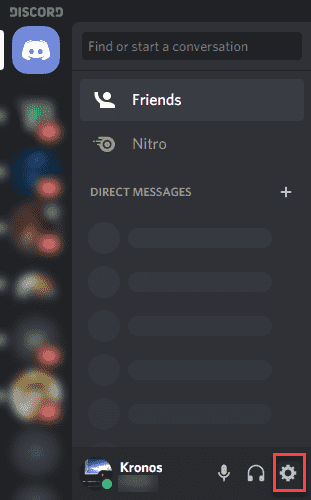
3. 설정 창이 열리면“음성 및 비디오”설정을 클릭합니다.
4. 그런 다음 "최신 기술을 사용하여 화면 캡처”설정을“떨어져서“.
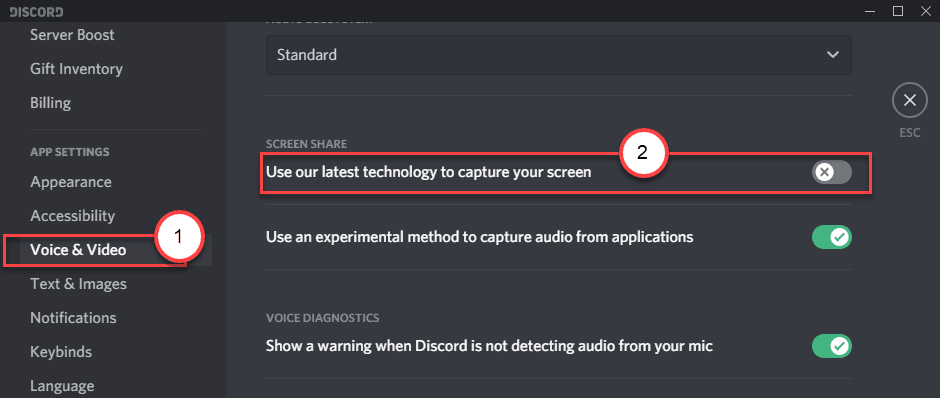
화면을 다시 공유해보십시오. 이것이 도움이되는지 확인하십시오. 그렇지 않으면 다음 수정으로 이동하십시오.
수정 4 – 하드웨어 가속 비활성화
Discord에서 하드웨어 가속을 사용하는 경우이를 꺼야합니다.
1. 컴퓨터에서 Discord 앱을 실행하십시오.
2. 그런 다음 왼쪽 모서리에서 장부 Discord 설정을 엽니 다.
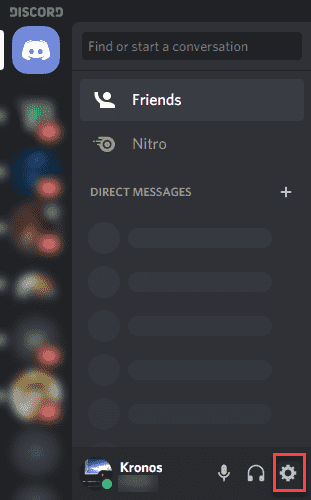
3. 설정 창이 열리면“많은”설정을 클릭합니다.
4. 그런 다음 "하드웨어 가속”설정을“떨어져서“.

5. 화면에 프롬프트가 표시되면“괜찮아”를 눌러 하드웨어 가속 설정을 변경합니다.
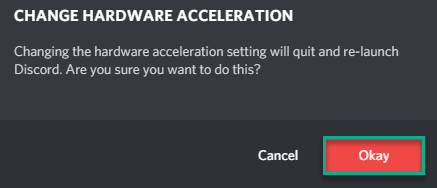
Discord 앱이 닫히고 컴퓨터에서 다시 실행됩니다. 컴퓨터에서 화면을 공유해보십시오.
수정 5 – 모션 설정 감소 허용
모션 감소를 사용하면 장치가 Discord에서 애니메이션 수, 호버 효과를 줄일 수 있습니다.
1. 우선, 컴퓨터에서 Discord 앱을 실행하십시오.
2. 그런 다음 왼쪽 모서리에있는 기어 모양 아이콘을 클릭합니다.
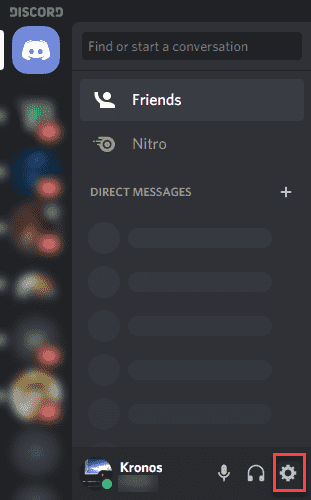
3. 설정이 나타나면 왼쪽 아래로 스크롤하여 "접근성“.
4. 그때, 선택 취소 "컴퓨터와 동기화”설정.
5. 그 후 "모션 감소 활성화”설정을 ON으로 설정합니다.
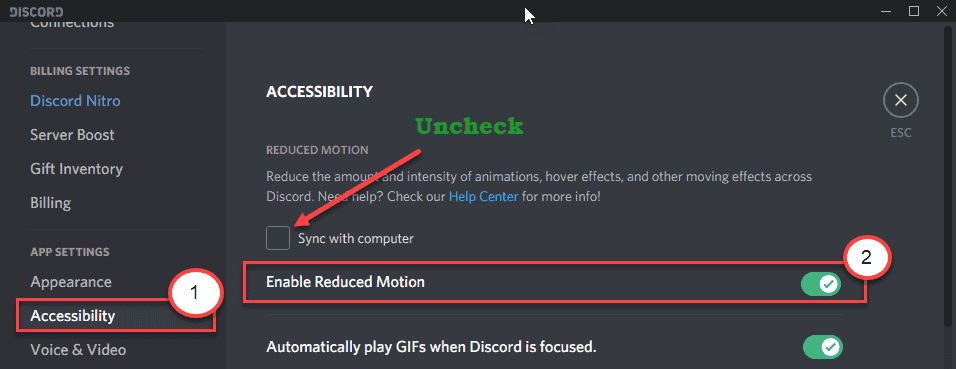
그런 다음 Ctrl 그리고 "아르 자형”키를 함께 눌러 컴퓨터에서 Discord 앱을 다시 시작하십시오.
화면을 공유해보세요.
수정 6 – 창 모드에서 콘텐츠 스트림 만들기
Discord는 아직 전체 화면 공유 기능을 허용하지 않습니다. 간단히 말해서 스트리밍하려는 콘텐츠가 컴퓨터의 창 / 테두리없는 화면에서 실행되고 있는지 확인해야합니다.
이것이 도움이되는지 확인하십시오.
수정 7 – Discord 제거 및 재설치
Discord를 제거하고 추가로 설치해보십시오.
1. 처음에는 마우스 오른쪽 버튼으로 Windows 아이콘 그런 다음 "운영”을 눌러 터미널에 액세스하십시오.
2. 실행 터미널이 나타나면 이것을 적고 시작하다.
appwiz.cpl
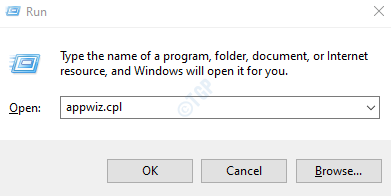
4. 프로그램 및 기능 화면이 우선하면 "불일치”응용 프로그램이 설치된 응용 프로그램 목록에 있습니다.
5. 그런 다음 마우스 오른쪽 버튼으로 클릭 한 다음 "제거“.

6. 다음으로 이동 Discord 다운로드 페이지.
7. 이제 "Windows 용 다운로드“.
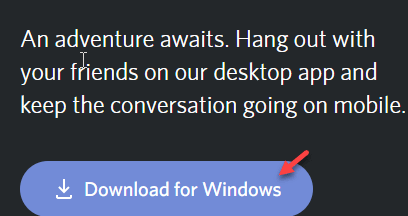
8. Discord를 빠르게 설치하려면 컴퓨터에서 설치 프로그램을 실행하십시오.
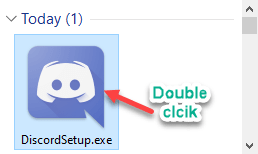
일단 설치되면 Discord에 다시 쉽게 액세스 할 수 있습니다.
자격 증명을 사용하여 로그인하십시오.

